Chèn video YouTube vào bản trình bày PowerPoint rất đơn giản. Bạn có thể sử dụng URL video hoặc chức năng tìm kiếm tích hợp để nhúng video bạn đã tải lên YouTube hoặc video của người khác (đã được phép). Bạn sẽ không cần phải tải xuống và tải lên video từ YouTube và video sẽ tải và phát nhanh hơn bất kể kích thước tệp. Bài viết sau Phúc Anh sẽ hướng dẫn bạn cách chèn video từ YouTube vào PowerPoint nhanh chóng.
Bước 1: Nhấp vào “Insert video”
Mở bản trình bày PowerPoint và chọn trang chiếu bạn muốn nhúng video. Sau đó nhấp vào Insert > Video.
Bước 2: Chọn “Online video”
Chọn tùy chọn Online Videos.
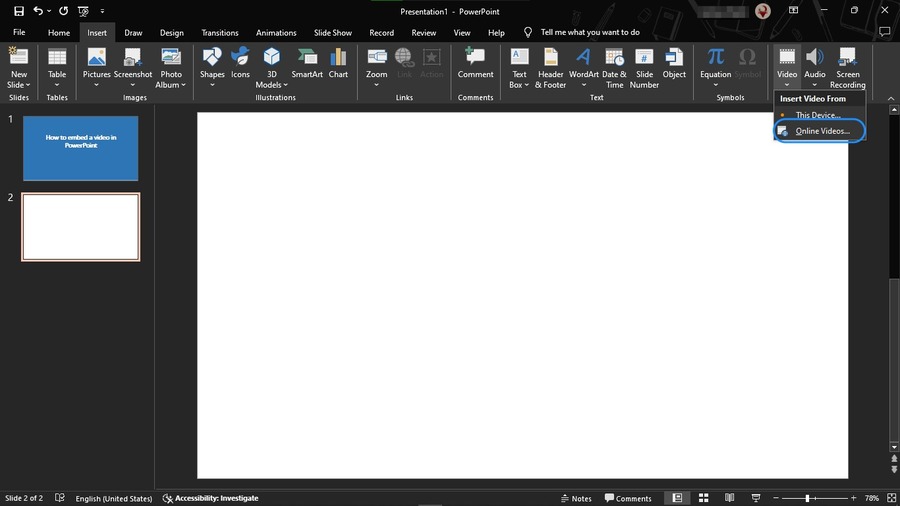
Bước 3: Chèn URL từ YouTube
Nhấp chuột phải vào video để sao chép liên kết video. Sau đó, dán URL hoặc mã nhúng vào trường liên kết.
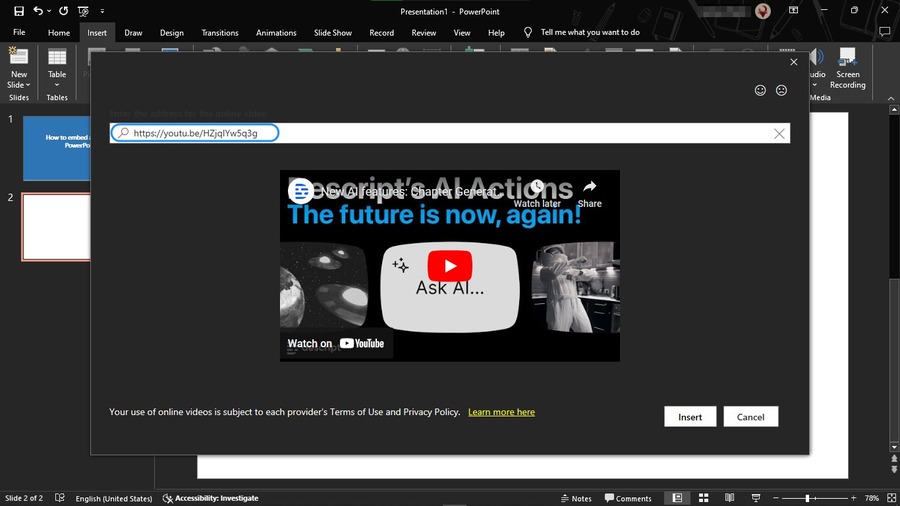
Bản xem trước video của bạn sẽ xuất hiện trong hộp thoại. Nhấp vào Insert để nhúng video vào bài thuyết trình của bạn.
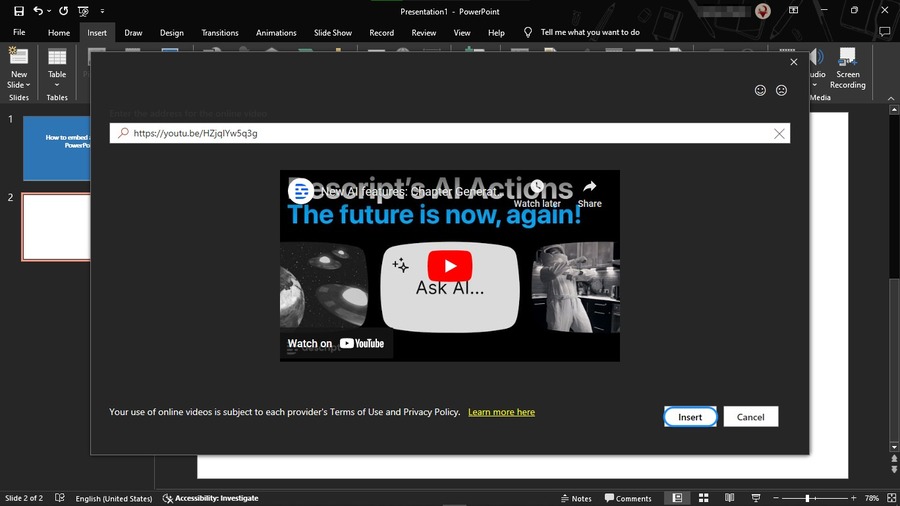
Bước 4: Điều chỉnh Video cho phù hợp với bài thuyết trình PowerPoint
Thay đổi kích thước hình thu nhỏ của video, sau đó sử dụng các tùy chọn định dạng video để cải thiện chất lượng hình ảnh.
Nhấp vào Playback để phát video tự động hoặc khi nhấp vào hoặc thêm phụ đề. Sau đó, xem trước video với tất cả các chỉnh sửa bạn đã thực hiện và lưu hoặc chia sẻ bài thuyết trình của bạn.
Lưu ý: Định dạng tệp video của YouTube tương tự như những định dạng mà PowerPoint hỗ trợ, do đó video của bạn có thể phát mà không có vấn đề gì. Tuy nhiên, YouTube hỗ trợ một số định dạng mà PowerPoint không hỗ trợ, bao gồm FLV, 3GPP, WebM, DNxHR, ProRes, HEVC (h265) và CineForm. Nếu video của bạn không phát, hãy kiểm tra để đảm bảo đó là định dạng tệp được hỗ trợ.
Bước 1: Nhấp vào “Insert video”
Mở bản trình bày PowerPoint và chọn trang chiếu bạn muốn nhúng video. Nhấp vào Insert > Video.
Bước 2: Chọn “Online Film”
Chọn Online Film.
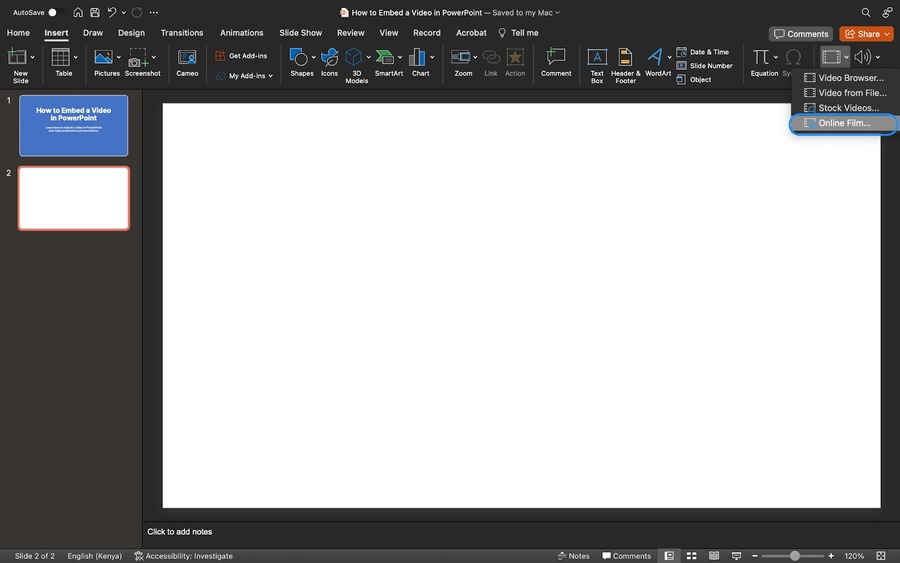
Một cửa sổ URL bật lên sẽ xuất hiện yêu cầu bạn nhập liên kết tới video YouTube.
Bước 3: Chèn URL từ YouTube
Truy cập YouTube và sao chép liên kết. Dán liên kết video hoặc mã nhúng vào cửa sổ bật lên URL trong bản trình bày PowerPoint của bạn, sau đó nhấp vào Insert.
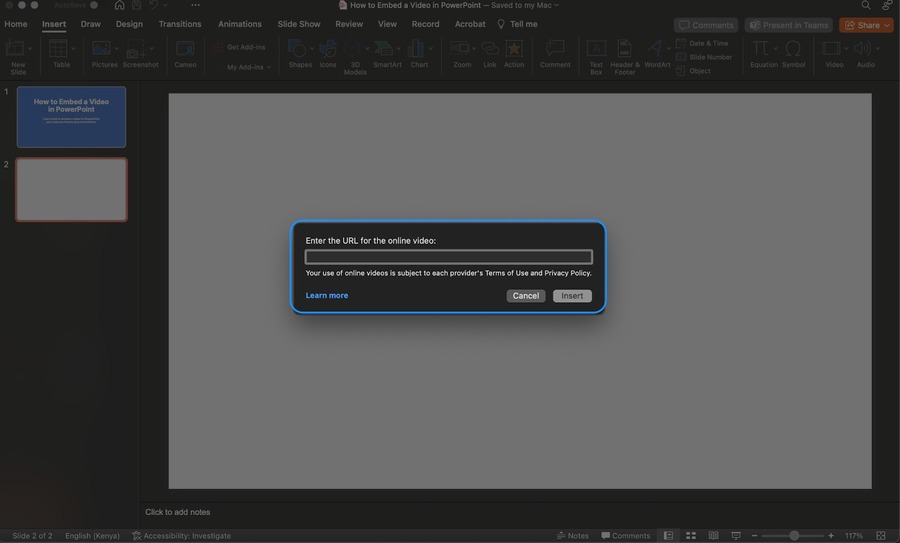
Thay đổi kích thước video và chỉnh sửa slide trước khi lưu bản trình bày vào máy tính.
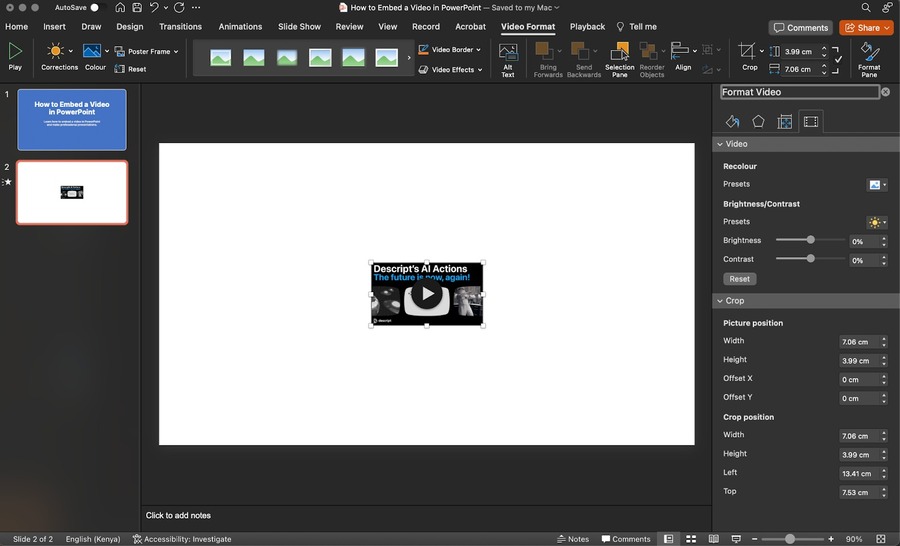
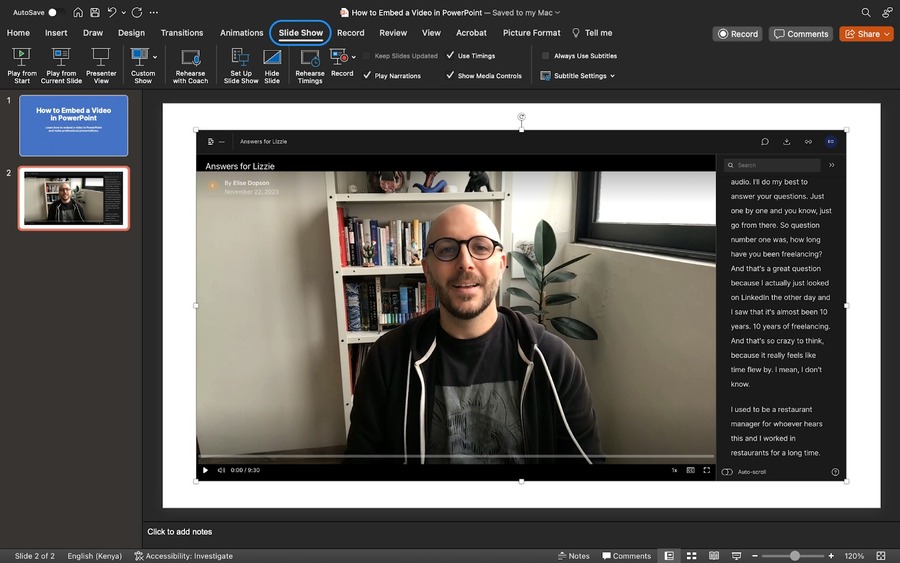
Trên đây Phúc Anh đã hướng dẫn bạn cách chèn video Youtube vào bản thuyết trình PowerPoint cực nhanh chóng và dễ dàng trên máy tính Windows và máy Mac. Chúc bạn thực hiện thành công và hãy tiếp tục theo dõi các mẹo vặt văn phòng được cập nhật liên tục từ Phúc Anh
|
Phòng bán hàng trực tuyến
Địa chỉ: Tầng 4, 89 Lê Duẩn, Hoàn Kiếm, Hà Nội. Điện thoại: 1900 2164 (ext 1) Hoặc 0974 55 88 11  Chat zalo Bàn hàng trực tuyến Chat zalo Bàn hàng trực tuyến Email: banhangonline@phucanh.com.vn [Bản đồ đường đi] |
Showroom Phúc anh 15 xã đàn
Địa chỉ: 15 Xã Đàn, Đống Đa, Hà Nội. Điện thoại: (024) 3968 9966 (ext 1)  Chat zalo Phúc Anh 15 Xã Đàn Chat zalo Phúc Anh 15 Xã Đàn
Email: phucanh.xadan@phucanh.com.vn Giờ mở cửa từ 08h00 đến 21h00 [Bản đồ đường đi] |
Trụ sở chính/ Showroom PHÚC ANH 152 TRẦN DUY HƯNG
Địa chỉ: 152-154 Trần Duy Hưng, Cầu Giấy, Hà Nội. Điện thoại: (024) 3968 9966 (ext 2)  Chat zalo Phúc Anh 152 Trần Duy Hưng Chat zalo Phúc Anh 152 Trần Duy Hưng
Email: phucanh.tranduyhung@phucanh.com.vn Giờ mở cửa từ 08h00 đến 21h00 [Bản đồ đường đi] |
PHÒNG KINH DOANH PHÂN PHỐI
Địa chỉ: Tầng 5, 134 Thái Hà, Đống Đa, Hà Nội. Điện thoại: 097 322 7711 Email: kdpp@phucanh.com.vn [Bản đồ đường đi] |
|
PHÒNG DỰ ÁN VÀ KHÁCH HÀNG DOANH NGHIỆP
Địa chỉ: Tầng 5,134 Thái Hà, Đống Đa, Hà Nội. Điện thoại: 1900 2164 (ext 2)  Chat zalo Bàn hàng trực tuyến Chat zalo Bàn hàng trực tuyến Hoặc 038 658 6699 Email: kdda@phucanh.com.vn [Bản đồ đường đi] |
SHOWROOM Phúc Anh 89 Lê Duẩn
Địa chỉ: 89 Lê Duẩn, Cửa Nam, Hoàn Kiếm, Hà Nội. Điện thoại: (024) 3968 9966 (ext 6)  Chat zalo với Phúc Anh 89 Lê Duẩn Chat zalo với Phúc Anh 89 Lê Duẩn Email: phucanh.leduan@phucanh.com.vn Giờ mở cửa từ 08h00 đến 21h00 [Bản đồ đường đi] |
showroom PHÚC ANH 134 THÁI HÀ
Địa chỉ: 134 Thái Hà, Đống Đa, Hà Nội. Điện thoại: (024) 3968 9966 (ext 3)  Chat zalo với Phúc Anh 134 Thái Hà Chat zalo với Phúc Anh 134 Thái Hà Email: phucanh.thaiha@phucanh.com.vn Giờ mở cửa từ 08h đến 21h00 [Bản đồ đường đi] |
Showroom Phúc anh 141 phạm văn đồng
Địa chỉ: 141-143 Phạm Văn Đồng, Cầu Giấy, Hà Nội. Điện thoại: (024) 3968 9966 (ext 5)  Chat zalo Phúc Anh 141 Phạm Văn Đồng Chat zalo Phúc Anh 141 Phạm Văn Đồng
Email: phucanh.phamvandong@phucanh.com.vn Giờ mở cửa từ 08h00 đến 21h00 [Bản đồ đường đi] |
Hãy Like fanpage Phúc Anh để trở thành Fan của Phúc Anh ngay trong hôm nay!
Phúc Anh 15 Xã Đàn, Đống Đa, Hà Nội
Điện thoại: (024) 35737383
Phúc Anh 152 - 154 Trần Duy Hưng, Cầu Giấy, Hà Nội
Điện thoại: (024) 37545599
Phúc Anh 169 Thái Hà, Đống Đa, Hà Nội
Điện thoại: (024) 38571919
Phúc Anh 150 Nguyễn Văn Cừ, Long Biên, Hà Nội
Điện thoại: (024) 39689966
Phúc Anh 141 - 143 Phạm Văn Đồng, Cầu Giấy, Hà Nội
Sản phẩm Gaming: (Nhánh 1)
PC Gaming (Nhánh phụ 1)
Laptop Gaming, Màn hình Gaming (Nhánh phụ 2)
Bàn phím, Chuột, Gear (Nhánh phụ 3)
Sản phẩm, giải pháp cho doanh nghiệp: (Nhánh 2)
Máy chủ, Máy Workstation lắp ráp, Thiết bị mạng, Hệ thống lưu trữ (Nhánh phụ 1)
Laptop cao cấp, Máy Workstation đồng bộ (Nhánh phụ 2)
Máy tính cho doanh nghiệp, Phần mềm bản quyền (Nhánh phụ 3)
Máy in, máy chiếu, máy văn phòng cho doanh nghiệp (Nhánh phụ 4)
Thiết bị bán hàng siêu thị (Nhánh phụ 5)
Sản phẩm, Giải pháp camera an ninh, nhà thông minh: (Nhánh 3)
Camera, máy chấm công, chuông cửa có hình, khóa thông minh, thiết bị nhà thông minh

